iMessage non funziona su iOS 17: 6 modi per risolvere
Dopo il rilascio di iOS 17 diversi utenti hanno riscontrato problemi con iMessage, il servizio di messaggistica istantanea di Apple. L'app potrebbe non inviare o ricevere messaggi, o potrebbe mostrare il messaggio "Attendo attivazione". Insomma, un problema piuttosto frustrante, soprattutto per i tanti che utilizzando iMessage per lavoro.
In questa guida, vedremo sei metodi per risolvere iMessage che non funziona correttamente su iOS 17, e si spera, ripristinarne il corretto funzionamento. Continua a leggere i prossimi capitoli per saperne di più.

- Parte 1. Cos'è iMessage, come funziona e quanto costa.
- Parte 2. Differenza tra spunta verde e blu su iMessage.
- Parte 3. iMessage non funziona su iOS 17: Cause e soluzioni.
- Parte 4. iMessage non funziona dopo l’aggiornamento a iOS 17? Ripara i bug con ReiBoot.
- Parte 5. Hai perso iMessage dopo l’aggiornamento a iOS 17? Recuperali con UltData per iOS
Parte 1. Cos'è iMessage, come funziona e quanto costa
iMessage è un servizio di messaggistica istantanea sviluppato da Apple. È disponibile esclusivamente per dispositivi Apple, come iPhone, iPad e Mac. A differenza degli SMS tradizionali, iMessage utilizza la connessione a Internet per inviare messaggi, consentendo agli utenti di comunicare gratuitamente o a costi molto bassi, a seconda del loro piano dati o della loro connessione Wi-Fi. Si tratta sostanzialmente di un “WhatsApp” compatibile solo con i contatti che utilizzano a loro volta un dispositivo Apple.
Nello specifico di iMessage:
- Usa Internet per messaggi istantanei.
- Per dispositivi Apple.
- Consegna, lettura e crittografia end-to-end.
- Invio di Foto, video, adesivi, memo vocali, ecc.
- Conversazioni di gruppo, adesivi.
- Messaggi sincronizzati su dispositivi Apple.
- Senza costi, ma richiede Internet.
Parte 2. Differenza tra spunta verde e blu su iMessage
Cosa significano le nuvolette blu e le nuvolette verdi?
Un aspetto interessante di iMessage è la distinzione visuale tra i messaggi inviati tramite il servizio e quelli inviati come SMS tradizionali. I messaggi inviati tra dispositivi Apple abilitati per iMessage vengono visualizzati sotto forma di nuvolette blu, mentre i messaggi inviati a dispositivi non Apple (come Android) vengono visualizzati come nuvolette verdi. Questa distinzione aiuta gli utenti a identificare rapidamente il tipo di messaggio che stanno inviando o ricevendo.
Parte 3. iMessage non funziona su iOS 17: Cause e soluzioni
iMessage non funziona su iOS 17? In realtà non c'è troppo da meravigliarsi. Gli aggiornamenti recenti di Apple spesso portano con sé diversi bug, spesso indirizzati alle proprie app come iMessage, FaceTime o iCloud. Tuttavia, non c'è motivo di preoccuparsi, poiché la soluzione è spesso piuttosto semplice.
1. Ecco alcune delle possibili cause:
- iMessage non funziona su iliad, Vodafone o Tim.
- Un aggiornamento incompleto potrebbe causare conflitti.
- Configurazioni errate possono impedire la comunicazione.
- Interruzioni o errori nei server possono influire.
- iMessage potrebbe essere disattivato accidentalmente.
- Problemi di cache possono influire sulle prestazioni.
- Problemi con l’ID Apple può impedirne il funzionamento.
2. iMessage non funziona: prova queste 6 soluzioni:
Soluzione 1. Controlla la connessione a internet:
Se iMessage non funziona dopo l’aggiornamento a iOS 17, assicurati di essere connesso a una rete Wi-Fi o dati cellulare stabile. Se internet non funziona, i messaggi non potranno essere inviati, né ricevuti.
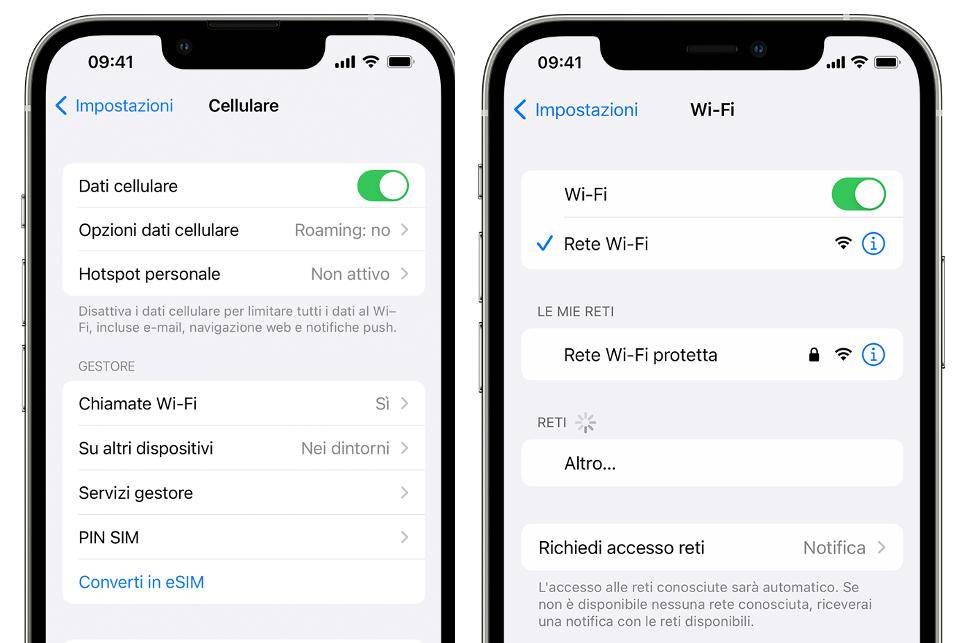
- Controlla se il tuo iPhone è connesso a una rete Wi-Fi o cellulare funzionante.
- Seleziona un'altra rete Wi-Fi disponibile o scollegati e ricollegati alla rete attuale.
- Utilizza un'app o un sito web per testare la velocità della tua connessione e accertarti che sia sufficiente per l'uso di Internet.
- Se stai utilizzando una VPN o un proxy, prova a disattivarli temporaneamente, poiché potrebbero interferire con la connessione.
Soluzione 2. Ripristina le impostazioni di rete:
Questo passaggio ti permette di escludere la possibilità che il problema con iMessage non funzionante su iPhone con iOS 17 sia legato a una rete Wi-Fi specifica. A volte, un semplice cambio di rete può risolvere problemi di connessione temporanei.
- Vai in Impostazioni > Generali > Ripristina.
- Seleziona "Ripristina impostazioni di rete".
- Conferma la scelta di ripristino quando richiesto.
- Riavvia il dispositivo.
- Al termine del riavvio, le impostazioni di rete saranno riportate allo stato iniziale.
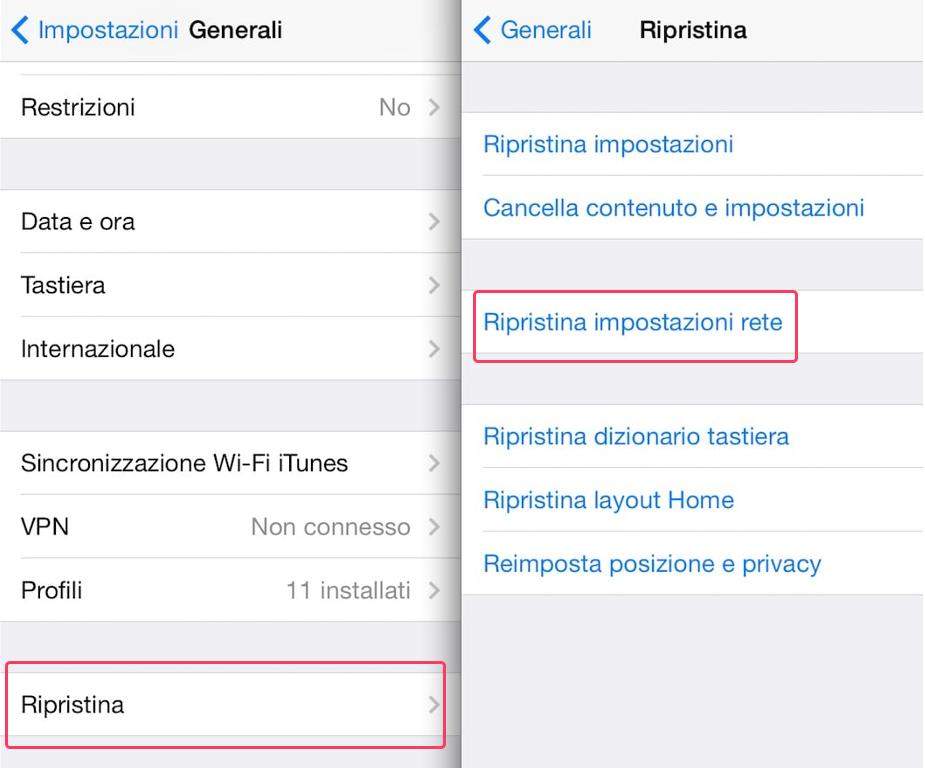
Soluzione 3. Verifica le impostazioni di data e ora:
Verifica che Data e ora sul tuo iPhone siano impostate in modo accurato, poiché in caso contrario, iMessage e gli altri servizi potrebbero non funzionare. Se sono errate, correggile manualmente o abilita l'opzione per impostarli automaticamente. Assicurati che il fuso orario sia impostato correttamente per la tua posizione.
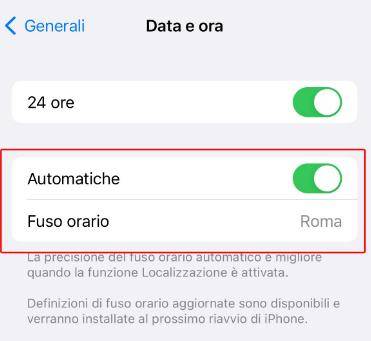
Soluzione 4. Verifica lo stato dei server Apple
iMessage ha smesso di funzionare su iOS 17? A volte, i problemi con le app proprietarie del colosso di Cupertino possono dipendere da interruzioni temporanee dei server Apple. Puoi verificare lo stato dei server direttamente dal sito dedicato.
- Visita il sito su Stato del Sistema
- Trova "iMessage" nell'elenco dei servizi e controlla se è elencato come attivo (pallino verde) o se ci sono problemi noti (pallino rosso).
- Se i server sono inattivi o presentano problemi, potresti dover aspettare finché non tornano online. Riprova più tardi.

Soluzione 5. Disattiva e riattiva iMessage:
Nelle impostazioni del tuo iPhone, vai su "Messaggi" e disattiva l'interruttore di iMessage. Attendi alcuni istanti e riattivalo. Questo può forzare una nuova connessione ai server di iMessage e risolvere eventuali problemi di sincronizzazione.
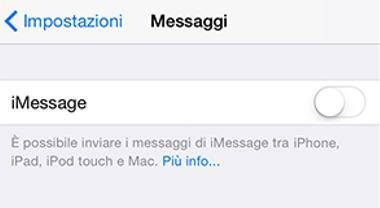
- Vai su Impostazioni > Messaggi.
- Disattiva l'interruttore iMessage.
- Attendere un minuto.
- Riattiva l'interruttore di iMessage.
Soluzione 6. Effettua un riavvio forzato
Effettuando un riavvio forzato, puoi risolvere problemi legati a piccoli errori di sistema che potrebbero influire sul mancato funzionamento di iMessage su iOS 17. Questo passaggio può essere particolarmente utile se incontri difficoltà nel funzionamento generale del dispositivo oltre che con l’app di messaggistica.
Per riavviare forzatamente un iPhone XR o successivo, segui questi passaggi:
- Premi e rilascia rapidamente il tasto Volume su.
- Premi e rilascia rapidamente il tasto Volume giù.
- Tieni premuto il tasto laterale fino a quando non viene visualizzato il logo Apple.
Con queste soluzioni, sei ben equipaggiato per affrontare il problema di iMessage che non funziona su iOS 17. Seguendo passo dopo passo le indicazioni fornite, avrai buone possibilità di ripristinare la piena funzionalità di iMessage sul tuo iPhone e continuare a messaggiare con i tuoi amici.
Parte 4. Risoluzione dei Problemi di iMessage dopo l'Aggiornamento a iOS 17 con ReiBoot
Se iMessage non funziona su iOS 17 dopo aver provato le soluzioni fornite in precedenza, è probabile che si tratti di un bug legato all'aggiornamento di iOS 17. In questo caso, è necessario affrontare il problema in modo più approfondito attraverso l'uso di strumenti professionali come Tenorshare ReiBoot.
Questo software è appositamente progettato per diagnosticare e risolvere le problematiche di iPhone, iPad e macOS. ReiBoot rappresenta un'ottima soluzione per gestire numerosi problemi all'interno dell'ecosistema Apple. Grazie ai suoi algoritmi avanzati di intelligenza artificiale, è in grado di risolvere oltre 150 bug su iOS 17, iOS 16 e versioni precedenti.
Cosa può fare Tenorshare ReiBoot?
- Ripara iOS, iPadOS e macOS senza perdere dati.
- Ripara iMessage non funzionante, batteria, Touch ID, Face ID, ecc.
- Entra ed esci dalla modalità di recupero con un clic.
- Aggiorna a iOS 17 ed esegui il downgrade a iOS 16 senza iTunes.
- Scaricare il firmware ufficiale di iOS, iPadOS e macOS.
- Interfaccia utente facile da usare.
Tenorshare ReiBoot: come correggere iMessage non funziona su iOS 17.
- Scarica e installa Tenorshare ReiBoot su Windows o Mac.
- Collega l’iPhone con iOS 17 su cui non funziona iMessage.
- Dall’interfaccia principale, clicca sul pulsante [Inizia].
- Seleziona il tipo di problema e clicca su [Ripara Ora].
- Nella schermata successiva, seleziona e clicca la scheda [Riparazione standard].
- Clicca su [Scarica] per scaricare l’ultimo pacchetto firmware compatibile con la riparazione di iMessage.
- Cliccare su [Riparazione Standard Ora] per correggere i bug. Attendi qualche secondo e iMessage, così come tutti gli altri bug di iOS 17, saranno risolti.
Nota. Se richiesto, associalo al PC fornendo le autorizzazioni necessarie.

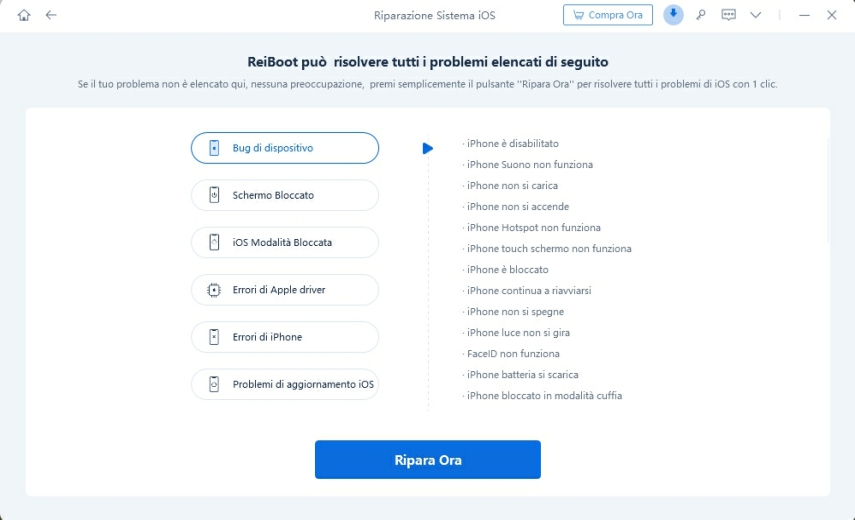

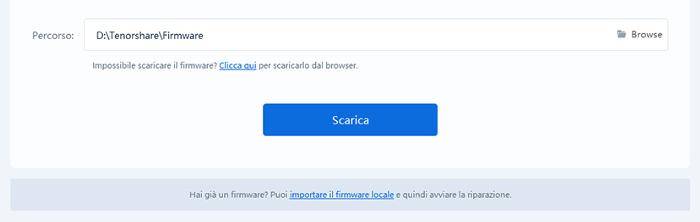
Se il download non va a buon fine, puoi importare il firmware manualmente. Clicca su "Importa firmware locale".
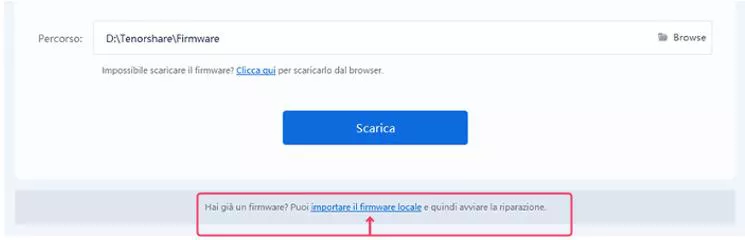


Se il problema con iMessage persiste o se iOS 17 presenta bug più gravi del previsto, potresti valutare l'opzione di utilizzare la funzione di 'Riparazione Profonda' integrata in ReiBoot. A differenza della riparazione standard, questa opzione è più efficace, ma comporta l’inizializzazione dell'iPhone
Parte 5. Hai perso iMessage dopo l’aggiornamento a iOS 17? Recuperali con UltData per iOS
Dopo aver effettuato l'aggiornamento a iOS 17, potresti trovarti nella sgradevole situazione di aver perso alcuni o tutti i messaggi inviati e ricevuti con iMessage. Tuttavia, c'è una soluzione affidabile per recuperarli: Tenorshare UltData per iOS.
Questo strumento potente può recuperare la cronologia di iMessage e altri dati persi su iPhone e iPad. Che tu abbia cancellato messaggi per errore o sono stati cancellati accidentalmente durante l'aggiornamento, UltData per iOS può aiutarti a recuperarli in modo efficace. La sua interfaccia intuitiva ti guida attraverso il processo di recupero in modo semplice e sicuro, affrontando con successo il recupero di testi, immagini e allegati.
- Avvia UltData.
- Collega iPhone al PC / Mac.
- Scansione dei Dati Persi.
- Anteprima dei Dati.
- Recupero dei Dati.
Installa e avvia UltData - iOS sul tuo computer. Sce
Collega il tuo iPhone al computer o Mac. Assicurati che il dispositivo e il computer siano associati. UltData rileverà automaticamente l’iPhone.
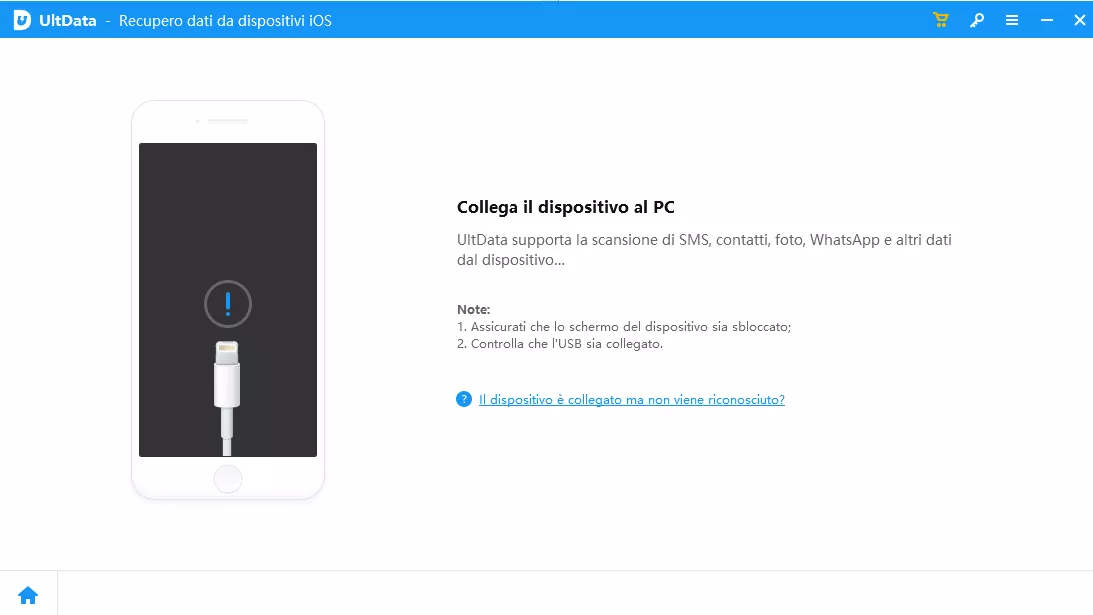
Nota 1. Se il dispositivo è connesso tramite cavo USB, sbloccalo se è attivo. Segui eventuali istruzioni popup di autorizzazione.
Nota 2. Se il dispositivo non viene riconosciuto, segui le istruzioni popup per risolvere il problema.
Nota 3. Se il dispositivo entra in modalità di ripristino, usa "Esci dalla modalità di ripristino" per risolvere. Dopo il riavvio, sarà rilevato da UltData.
Nota 4. Se il dispositivo è bloccato su schermata nera o logo Apple, usa "Correggi sistema iOS" prima del recupero dati.
Seleziona i dati che intendi recuperare e clicca su [Scansione]. Questa procedura ti permetterà di recuperare dati anche dopo un ripristino senza backup.
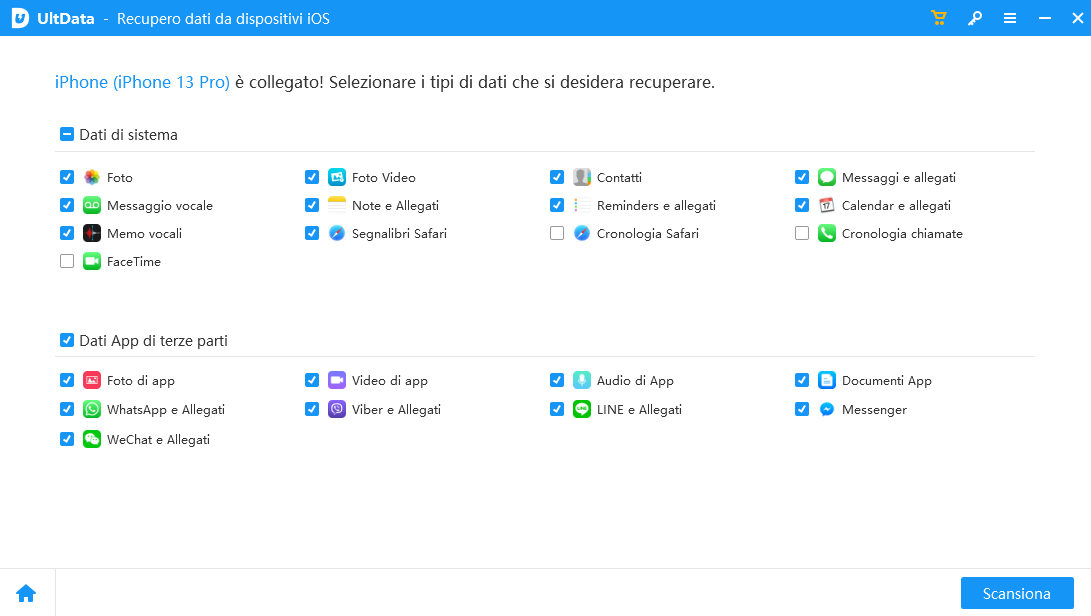
Dopo la scansione, visualizza l'anteprima dei dati recuperabili. Scegli "Mostra tutto" o "Mostra solo eliminato" e seleziona ciò che vuoi recuperare.
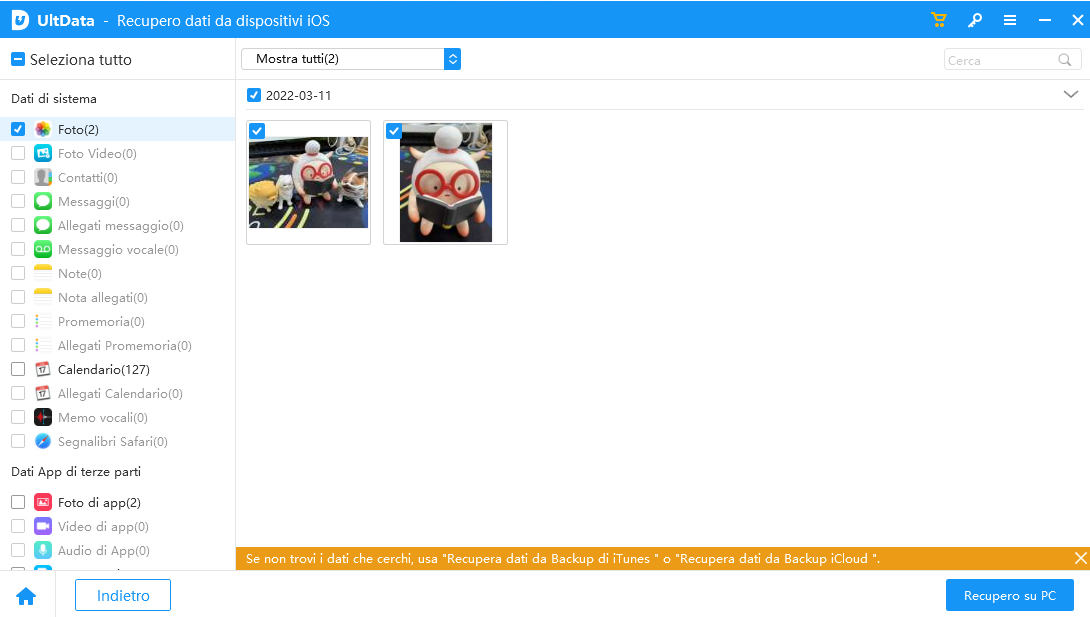
Verifica i file da recuperare e fai clic su [Ripristina sul PC]. Trasferisci i file recuperati su una cartella del computer (contatti e messaggi possono essere ripristinati direttamente sull’iPhone).
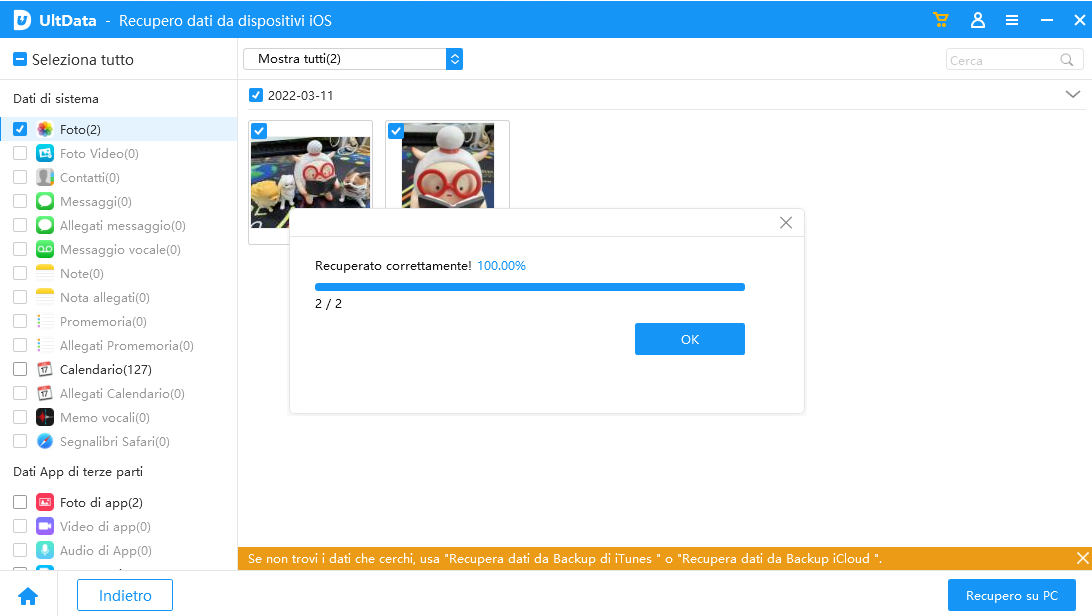
Conclusione
In conclusione, se iMessage non funziona correttamente su iOS 17, le soluzioni fornite in questo articolo potrebbero esserti di grande aiuto. In particolare, l'utilizzo di un software professionale come Tenorshare ReiBoot potrebbe rappresentare la soluzione definitiva per affrontare problemi più gravi di sistema che sono emersi dopo l'ultimo aggiornamento.
In aggiunta, nel caso tu abbia perso le chat di iMessage a causa dell'aggiornamento a iOS 17, puoi fare affidamento su Tenorshare UltData per iOS per recuperarle. Questo software ti offre la possibilità di recuperare non solo i messaggi, ma anche altri dati importanti, garantendo che le informazioni essenziali rimangano accessibili
Esprimi la tua opinione
Esprimi la tua opinione
Crea il tuo commento per Tenorshare articoli
- Tenorshare 4uKey supporta come rimuovere la password per il tempo di utilizzo schermo iPhone o iPad senza perdita di dati.
- Novità Tenorshare: iAnyGo - Cambia la posizione GPS su iPhone/iPad/Android con un solo clic.
- Tenorshare 4MeKey: Rimuovere il blocco di attivazione di iCloud senza password/Apple ID.[Supporto iOS 16.7].

ReiBoot for iOS
No.1 Software Gratis Per la Riparazione & il Recupero del Sistema iOS
Riparazione Facile & Veloce








